
《例文の入力》
例文として,次の文章を入力してください。

スペース・バーを押して変換させます。

"習うは一生"と変換したかったのですが, "なら鵜は一生"というおかしな変換になりました。 文節を訂正して,正しく変換しましょう。
たとえば「そぼろ煮」が「祖母ろに」に変換されてしまうような場合です。 これは「そぼろ」をひとつの文節として,日本語EVEが変換しなかったためです。 この章では,[←],[→]キーを使って文節を拡大/縮小し, 正しく変換する方法について説明します。
例文で練習してみましょう。

|
《例文の入力》 例文として,次の文章を入力してください。 スペース・バーを押して変換させます。 "習うは一生"と変換したかったのですが, "なら鵜は一生"というおかしな変換になりました。 文節を訂正して,正しく変換しましょう。 |
- 注意
- 変換の結果は,ユーザの個人辞書によって若干異なります。 必ずしも,変換結果が例文のとおりになるとは限りませんので,ご注意ください。
文字列すべてがひらがなに変わります。 反転表示の部分が1つ長くなって,"ならう"が反転表示されます。

"習う"が反転表示されている状態で,スペース・バーで変換します。
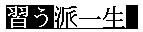
[↓]キーで次の文節に移動します。
"習う"を変換したときに,"は"も一緒に漢字に変換されてしまいました。 これをひらがなに戻します。
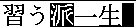
"派"が反転表示されている状態で,[F11]キーでひらがなに変換します。
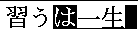
[↓]キーで次の文節に移動します。
"一生"は正しく変換されているので, [Return]キーで全文を確定します([↓]キーで確定することもできます)。


|
《例文の入力》 例文として次の文を入力します。 スペース・バーを押して変換します。 画面に注目してください。今,反転表示されている部分は,"好きこそも"です。 これを1文節として日本語EVEが判断しているため, 次の文節が"野の"というおかしな変換になってしまいます。 そこで"好きこそも"の文節を短くして, "好きこそ物の上手なれと"正しく変換させましょう。 |
- 注意
- 変換の結果は,ユーザの個人辞書によって若干異なります。 必ずしも,変換結果が例のとおりになるとは限りませんので,ご注意ください。
文字列すべてがひらがなに変わります。 反転表示の部分が1つ短くなって,"すきこそ"が反転表示されます。


"ものの"以下も,自動的に変換されます。 [↓]キーで,"物の"と"上手"を確定し,"鳴れ"に移動します。

"鳴れ"を[F11]キーでひらがなに変換します。


第7.1節"文節の拡大"では, 反転表示の部分を"なら"から"ならう"にしようとしています。ところが, [→]キーを押しすぎて反転表示の部分が"ならうはい"まで長くなってしまいました。

[←]キーを2回押して反転表示を"ならう"まで短くします。

第7.2節"文節の縮小"では, 反転表示の部分を"すきこそも"から"すきこそ"にしようとしています。 ところが,[←]キーを押しすぎて"すき"までカーソルが進んでしまいました。

[→]キーを2回押して反転表示を"すきこそ"まで長くします。
